1. Открываем программу.
Справа в общем меню вы видите значек (квадратик), нажимаем на нее.
Рисуем квадратик любых размеров. После выделяем наш квадратик и вверху
на панели ищем окна с размерами. После туда вписываем 160х120.
2.
Теперь нам нужны опции фигуры. Если справа у вас нету такой менюшки, то
выделяем наш квадратик и жмем правой кнопкой мыши. Предпоследнее меню
(Properties) должно быть с галочкой, если таковой нету, то ставим ее.
Теперь нам будет попроще ориентироваться.
3. В Properties вверху
вы увидите несколько закладок. Самая первая заливка. В заливке тоже
можно выбрать тип заливки. Выбираем второй тип (Fountain). Это тип
заливки из нескольких цветов. Там есть несколько видов, возьмем самый
первый - сверху вниз. (Linier). И так вы видите с какого в какой цвет
идет перелив. Выберите цвета себе на вкус. Дальше есть самая последняя
кнопочка (advansed...) Жмем на нее, это настройки вашего перелива. В
опциях есть строка Angle, ставим там -90 и вы увидите что теперь ваш
перелив идет не справа налево, а сверху вниз. Можете так же покрутить
все настройки, посмотреть что чего означает. Дальше возвращаемся к
выбору закладок Properties фигуры.
4. Вторая вкладка Outline. Эта
ваша линяя вокруг фигуры, ее нужно нам убрать вообще, хотя если вы
захотите значек с рамкой, то оставьте и выберите цвет своей рамки. Если
же не хотите то в самом первой вкладке (Width) выберите none, и линии не
будет.
5. Больше нам вкладки фигуры особо не нужны, фон у нас
есть. Хотя если вы хотите округлить углы, то перейдите в самую последнюю
закладку, и округлите углы. Лично я для примера округлил на 100 первый и
третий углы. Есть один момент в округлении, если вы хотите ровно
закругленные углы, то изначально размер вашего квадрата должен быть
примерно 160х120.
6. Теперь нужно нарисовать рисунок на нашем
фоне. Для примера напишем какую-нибудь буковку. На панели инструментов
жмем кнопку с буквой А, и ставим курсив в наш квардат. Пишем чего нить,
после подгоняем размер, цвет и шрифт слева в меню текста (опять
Properties).
7. Теперь у нас есть простейший значек и его нужно
сохранить. В верхнем меню программы выбираем файл -> експорт , там
выбираем формат БМП и размеры 16х12. Но к сожалению наш корел не
сохраняет 256 цветов. Сохраняем просто в бмп.
8. Теперь нужно подогнать наш
значек для Lineage. Открываем наш рисунок в программе Paint, которая по дефолту есть в любом компьютере и там сохраняем как БМП 256 цветов.
Вот что получилось у меня

Основа рисования думаю вам понятна, дальше все уже зависит от вашей фантазии.
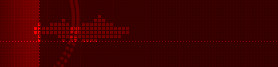

 Приветствую Вас Гость | RSS
Приветствую Вас Гость | RSS